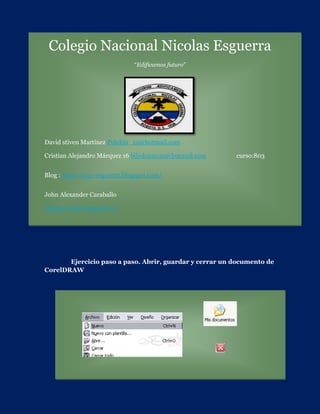
Ejercicios paso a paso
- 1. Colegio Nacional Nicolas Esguerra “Edificamos futuro” David stiven Martínez Pelukin_29@hotmail.com Cristian Alejandro Márquez 16 bilydon2010@hotmail.com curso:803 Blog : http://coco-esguerra.blogspot.com/ John Alexander Caraballo Profesor.john@gmail.com Ejercicio paso a paso. Abrir, guardar y cerrar un documento de CorelDRAW
- 2. Abrir coreldrawx5 Para abrir un nuevo documento en blanco, abre el menú Archivo y selecciona Nuevo, o haz clic en el botón nuevo de la barra Estándar. Para guardar dar clic en guardar como
- 3. Le damos clic y después asignamos el nombre y el lugar donde guardarlo Para poder abrir un archivo le damos clic en abrir y buscamos el archivo indicado Ejercicio paso a pas crear objeto coreldraw
- 4. Cuando tengamos abierto el corel draw darle clic en abrir nuevo archivo Dalre clic al cuadro y pasarlo a la hoja Darle clic a las figuras y crear figuras alternas
- 5. Ejercicios paso a paso como copiar un objeto Primero abrimos el coreldraw después creamos algún rectángulo o cualquier figura Damos clic derecho a nuestra figura y le damos clic en copiar
- 6. Después en el programa de Word o en el texto en el que queramos copiarlo le damos clic ala imagen de trabajo y le damos pegar ejercicio paso a paso dublicar obejto Creamos alguna figura alterna
- 7. Después en edición damos clic en duplicar recordar tener la imagen seleccionada Después solo arrastraremos la imagen que queda debajo de la original y listo
- 8. Ejercicio paso a paso aplicar relleno uniforme abrir coreldraw y seleccionar una figura cualquiera En la barra de herramientas selecciona la herramienta relleno y le damos clic en color después seleccionamos el color
- 9. Y listo nuestro ovalo quedara de el color elegido dándole aceptar paso a paso obtener rellenos uniformes con armonía de colores Primero abre el coreldraw después crea 4 cuadrados y júntalos en uno solo así
- 10. Ahora para poder colorearlo o rellenarlo lo seleccionamos y después le damos en clic en relleno uniforme nos aparecerá lo siguiente Como sabemos hicimos una figura de 4 lados lo que nos indica que cada punto es un cuadro asi que al colorear un punto clorearemos el cuadro para eso le daremos clic a aceptar después de elgir el color Paso a paso aplicar relleno degradado de dos colores
- 11. primero abrir el coreldraw y crear una figura cualquiera Al colocar la figura damos clic en relleno y en su sub menú relleno degradado Ahora elegimos nuestro color y le damos aceptar quedara asi
- 12. Después podemos volver a darle clic para poder cambiarle su forma por ejemplo que el rojo quede de esquina como si fuerase un sol como este es un ejemplo de 45° paso a paso aplicar relleno degradado personalizado primero abrimos el coreldraw después creamos un cuadrado o cualquier figura y le damos clic a relleno (degradado personalizado)
- 13. Podemos hacer lo siguiente darle clic en etapas para seleccionar las secciones para que nos quede como un arcoíris y ponerlo de forma horizontal verticas etc pero recuerda para que quede asi debes darle clic en radial antes recuerda puedes hacerlo de varios colores dándole clic en varios en la sección de clores y usando los puntos del el trabajo anterior. Este se crea dándole clic a relleno degradado personalizado después de elgir dos colores le das aceptar y te sale asi Este es mas complicado porque al darle clic al rectángulo que sale arribita de donde regulas los colores te sale un triangulo asi eliges un color le das doble clic y listo selccionas tus colores Este es con un solo color eliges el color y queda de esta manera
- 14. Ejercicio paso a paso aplicar degradado reestablecido Bueno primero que todo abrir el coreldraw y crear una figura cualquiera Después de crear la figura la seleccionamos y le damos clic en relleno degradado personalizado
- 15. Después miramos bien la barra que aparece en la parte de abajo llamada preestablecidos le damos clic a el minitiangulo que desplegara una serie de opciones Vamos a elegir la opción (radial-negro) Después hacemos lo del taller anterior usamos el rectángulo que aparece en los cuadros pequeños ya indicados y le elegimo colores de forma variada a nuestrafigura recuerda que al terminar le damos aceptar
- 16. Ejercicio paso a paso rellenar con patrón rellenado por ti primero abriremos el Coreldraw creamos una figura cualquiera y damos clic en relleno de patrón Ahora elegiremos un diseño en este caso le daremos clic a el triangulo de la figura de la parte superior y lo elegiremos
- 17. Al elegir nuestro diseño aparece en el cuadro de figuras o de meustra pero podemos diseñas el que queramos el que mas no guste del color de la figura que elijamos de esta forma dándole clic en crear Hay la creamos, ahora vamos a crear un delfin Le damos aceptar y miraos lo que paso
- 18. Le damos aceptar y wala Ejercicio paso a paso crear relleno con postscript Primero que todo vamos a abrir el coreldraw después creamos cualquier figura y le daos en relleno (postscript)
- 19. Después de eso vamos a elegir un diseño en la lista que aparece en este caso vamos a elegir vidriera color después de elegirla le damos aceptar y listo